Ako nastaviť skrytý kurzor pri zadávaní údajov v systéme Windows 10/11

Hnevá vás situácia, keď sa v textovom poli počas písania zobrazuje ukazovateľ myši?
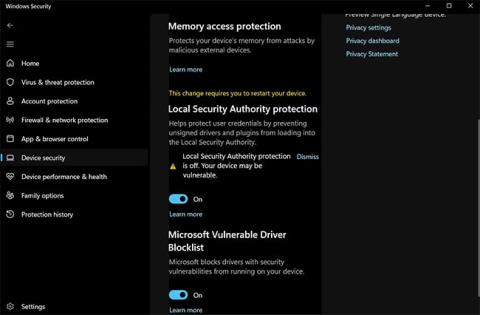
Local Security Authority (LSA) je dôležitý proces Windows na overenie identity používateľov. Spravuje základné systémové poverenia, ako sú heslá a tokeny súvisiace s účtami Microsoft a Azure.
Ak chcete chrániť svoje prihlasovacie údaje pred útočníkmi, musíte povoliť ochranu lokálneho bezpečnostného úradu. V tomto článku si prejdeme 3 rôzne spôsoby, ako povoliť ochranu miestneho bezpečnostného úradu na vašom počítači.
Ako povoliť ochranu miestneho bezpečnostného úradu pomocou zabezpečenia systému Windows
Windows Security je komplexné bezpečnostné centrum na ochranu vašich osobných údajov a sieťových nastavení. Môžete ho použiť na skenovanie systému na prítomnosť vírusov, ochranu účtov, správu výkonu zariadenia a ovládanie aplikácií a prehliadačov.
Zabezpečenie systému Windows je tiež jedným z miest, kde je povolená ochrana miestneho bezpečnostného úradu. Tu je postup:
1. Stlačením klávesu Win otvorte ponuku Štart.
2. Do vyhľadávacieho panela napíšte Windows Security a stlačte Enter.
3. Na ľavom paneli vyberte položku Zabezpečenie zariadenia .
4. Vyberte možnosť Podrobnosti o izolácii jadra v časti Izolácia jadra.
5. Zapnite prepínač v časti Ochrana miestnej bezpečnostnej autority .
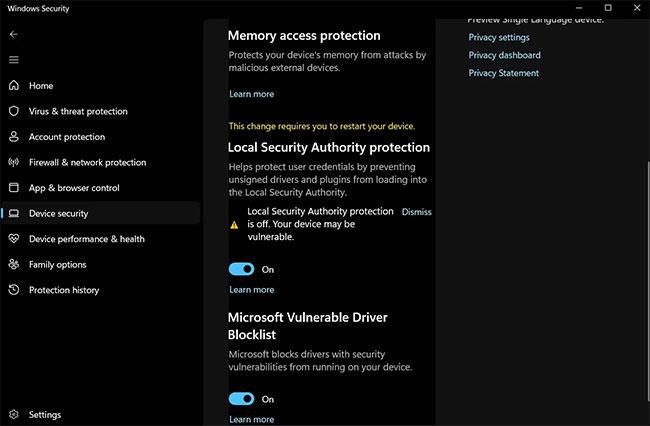
Povoľte ochranu miestneho bezpečnostného úradu v Zabezpečení systému Windows
6. Kliknite na Áno , aby sa UAC zapol.
Aby ste videli zmeny, budete musieť reštartovať počítač.
Ako povoliť ochranu lokálneho bezpečnostného úradu pomocou Editora databázy Registry
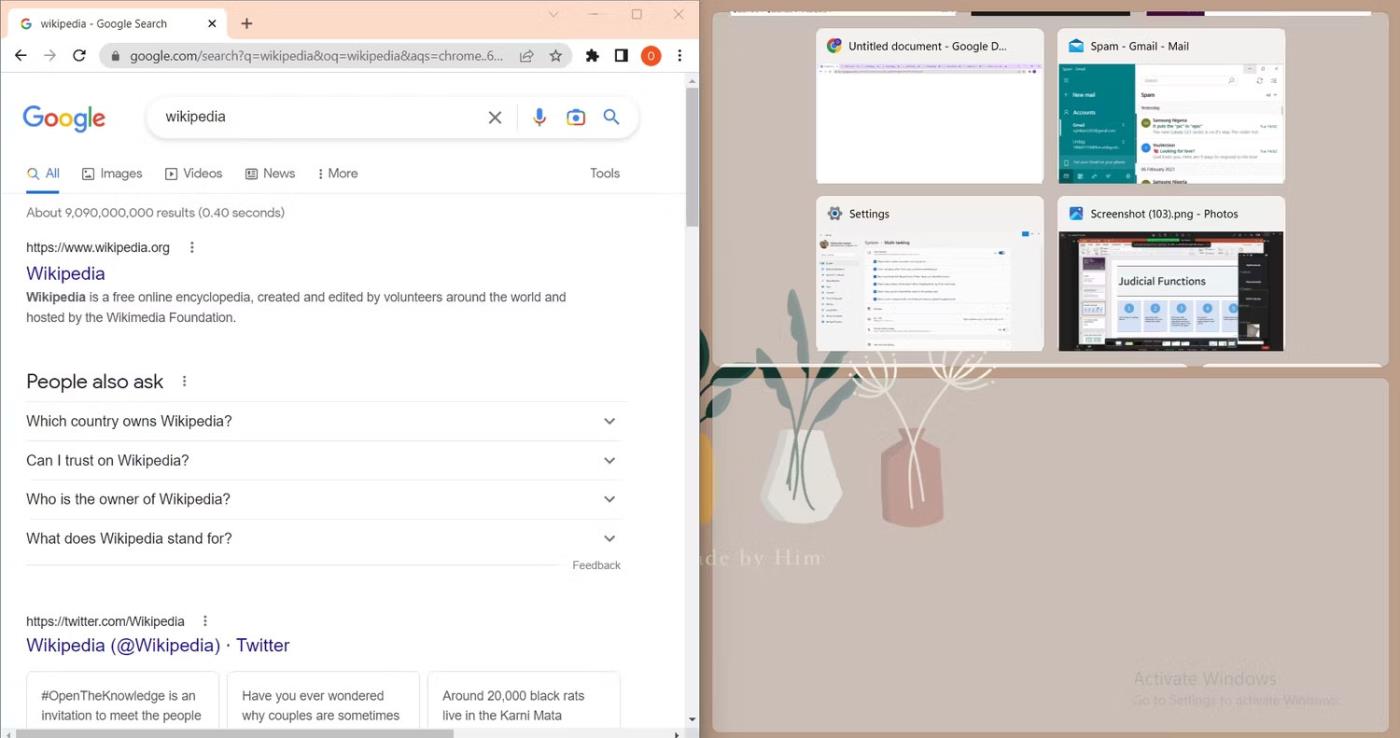
Povoľte LSA v Editore databázy Registry
Ďalším spôsobom, ako môžete povoliť ochranu lokálneho bezpečnostného úradu, je úprava registra. Pred vykonaním nižšie uvedeného postupu však nezabudnite zálohovať register, pretože akékoľvek nesprávne úpravy môžu poškodiť váš systém.
1. Otvorte dialógové okno Spustiť stlačením klávesovej skratky Win + R .
2. V dialógovom okne Spustiť zadajte príkaz regedit a kliknite na tlačidlo OK.
3. Prejdite do nasledujúceho umiestnenia:
Computer\HKEY_LOCAL_MACHINE\SYSTEM\CurrentControlSet\Control\Lsa4. Kliknite na kláves Lsa v ľavom paneli.
5. Kliknite pravým tlačidlom myši na hodnotu RunAsPPL vpravo.
6. V kontextovej ponuke vyberte položku Upraviť .
7. Do údajov hodnoty zadajte 1 a kliknite na tlačidlo OK.
Povoľte ochranu miestneho bezpečnostného úradu pomocou Editora miestnych zásad skupiny
Local Group Policy Editor je pomôcka systému Windows, pomocou ktorej môžete spravovať nastavenia skupinovej politiky v počítači. Môžete ho použiť aj na aktiváciu ochrany lokálneho bezpečnostného úradu. Tu je postup:
1. V dialógovom okne Spustiť zadajte gpedit.msc a kliknite na tlačidlo OK.
2. Kliknite na priečinok Administrative Templates v časti Local Computer Policy .
3. Vyberte Systém a potom otvorte priečinok Local Security Authority .
4. Kliknite pravým tlačidlom myši na Konfigurovať LSASS, aby sa spustil ako politika chráneného procesu a vyberte Upraviť.
5. V zobrazenom okne úprav vyberte možnosť Povolené.
6. Kliknite na ikonu rozbaľovacej ponuky v časti Configure LSA, aby sa spustil ako chránený proces , a vyberte možnosť Enabled with UEFI Lock .
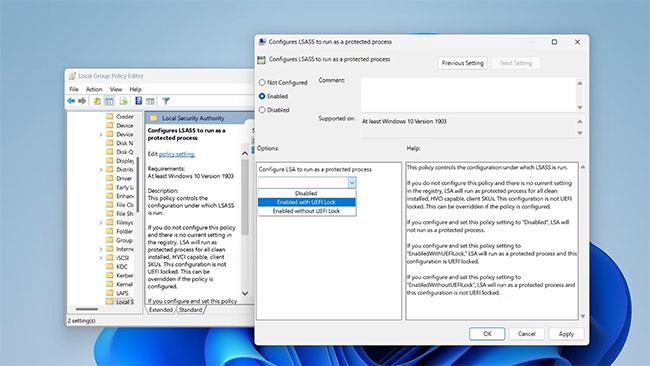
Povolené s UEFI Lock v editore miestnych zásad skupiny
7. Kliknutím na Použiť > OK uložte nastavenia.
Reštartujte počítač, aby ste videli zmeny.
V súčasnosti majú útočníci nástroje, pomocou ktorých môžu ľahko ukradnúť vaše poverenia. Na vyriešenie tohto problému poskytuje systém Windows dodatočnú ochranu, ktorá zabraňuje pokusom o prihlásenie z neznámych identít. Túto ochranu môžete povoliť jedným z vyššie uvedených spôsobov.
Veľa štastia!
Hnevá vás situácia, keď sa v textovom poli počas písania zobrazuje ukazovateľ myši?
Zatiaľ čo Discord väčšinu času beží hladko, občas sa môžete stretnúť s problémom, ktorý vám spôsobí bolesť hlavy, keď sa snažíte zistiť, ako ho vyriešiť.
Ak Moderátora nepoužívate alebo chcete použiť inú aplikáciu, môžete ho jednoducho vypnúť alebo zakázať.
Windows prichádza s tmavou témou, ktorá zlepšuje celkovú estetiku systému. Táto možnosť je však obmedzená a nemusí mať vplyv na niektoré aplikácie.
Počas čakania, kým Microsoft oficiálne uvedie Copilota do Windowsu 10, môžete túto službu chatbota AI zažiť už čoskoro pomocou nástrojov tretích strán, ako je ViveTool.
Živé prepisy pomáhajú každému, vrátane nepočujúcich alebo nedoslýchavých, lepšie porozumieť zvuku zobrazením titulkov toho, čo sa hovorí.
Táto príručka vám ukáže, ako úplne obnoviť súčasti a zásady služby Windows Update na predvolené hodnoty v systéme Windows 11.
Mnoho používateľov má problémy s inštaláciou nástroja na úpravu videa Clipchamp prostredníctvom obchodu Microsoft Store. Ak máte rovnaký problém a chcete si nainštalovať a vyskúšať tento bezplatný nástroj na úpravu videa, nebojte sa!
Gigabyte sa stáva ďalším výrobcom počítačových komponentov, ktorý oznámil zoznam modelov základných dosiek, ktoré podporujú kompatibilitu a bezproblémový upgrade na Windows 11.
Bežným problémom medzi nimi je, že po povolení Hyper-V v systéme Windows 11 nie je možné zaviesť systém na uzamknutú obrazovku.
Ovládače hardvérových zariadení v počítači sa používajú na komunikáciu hardvéru s operačným systémom.
Miestna bezpečnostná politika je výkonná funkcia v systéme Windows, ktorá vám umožňuje kontrolovať bezpečnosť počítačov v lokálnej sieti.
Paint Cocreator je funkcia vložená do aplikácie Microsoft Paint. Dokáže vytvoriť viacero verzií obrázkov pomocou DALL-E, systému umelej inteligencie obrázkov založeného na zadávanom texte.
Či už si chcete precvičiť reč, ovládať cudzí jazyk alebo vytvoriť podcast, nahrávanie zvuku na počítači so systémom Windows 11 je jednoduchý proces.
Šetrič batérie je jednou z užitočných vstavaných funkcií systému Windows 11.
V niektorých situáciách budete musieť reštartovať počítač so systémom Windows 11, aby ste vyriešili problémy, nainštalovali aktualizácie, dokončili proces inštalácie alebo vykonali niektoré ďalšie potrebné úlohy.
Vytvorenie vlastného plánu napájania nemusí byť pre vás nezvyčajné, ak používate Windows dlhé roky. Vedeli ste však, že v systéme Windows môžete importovať a exportovať plány napájania?
Prostredníctvom bezpečnostnej funkcie s názvom Dynamic Lock môžete jednoducho nastaviť svoj počítač tak, aby sa automaticky bezpečne uzamkol, keď opustíte svoje pracovisko, bez toho, aby ste museli úplne vypnúť systém.
Windows 11 prichádza s pokročilým nastavením nazývaným Hardvérovo akcelerované plánovanie GPU, ktoré môže zvýšiť výkon hier a videa optimalizáciou výkonu GPU.
V systéme Windows 10 je zmena predvoleného webového prehliadača v systéme veľmi jednoduchá a rýchla pomocou niekoľkých kliknutí. V prípade systému Windows 11 sa však veci trochu skomplikujú.
Režim Kiosk v systéme Windows 10 je režim na používanie iba 1 aplikácie alebo prístup iba k 1 webovej lokalite s hosťami.
Táto príručka vám ukáže, ako zmeniť alebo obnoviť predvolené umiestnenie priečinka Camera Roll v systéme Windows 10.
Úprava súboru hosts môže spôsobiť, že nebudete môcť pristupovať na internet, ak súbor nie je správne upravený. Nasledujúci článok vás prevedie úpravou súboru hosts v systéme Windows 10.
Zmenšenie veľkosti a kapacity fotografií vám uľahčí ich zdieľanie alebo odosielanie komukoľvek. Najmä v systéme Windows 10 môžete hromadne meniť veľkosť fotografií pomocou niekoľkých jednoduchých krokov.
Ak nepotrebujete zobrazovať nedávno navštívené položky a miesta z bezpečnostných dôvodov alebo z dôvodov ochrany osobných údajov, môžete to jednoducho vypnúť.
Spoločnosť Microsoft práve vydala aktualizáciu Windows 10 Anniversary Update s mnohými vylepšeniami a novými funkciami. V tejto novej aktualizácii uvidíte veľa zmien. Od podpory stylusu Windows Ink až po podporu rozšírenia prehliadača Microsoft Edge sa výrazne zlepšila ponuka Štart a Cortana.
Jedno miesto na ovládanie mnohých operácií priamo na systémovej lište.
V systéme Windows 10 si môžete stiahnuť a nainštalovať šablóny skupinovej politiky na správu nastavení Microsoft Edge a táto príručka vám ukáže tento proces.
Tmavý režim je rozhranie s tmavým pozadím v systéme Windows 10, ktoré pomáha počítaču šetriť energiu batérie a znižovať vplyv na oči používateľa.
Panel úloh má obmedzený priestor a ak pravidelne pracujete s viacerými aplikáciami, môže sa stať, že vám rýchlo dôjde miesto na pripnutie ďalších obľúbených aplikácií.




























